Развертывания Blue/Green с помощью Azure Front Door
Развертывание Blue/Green — это стратегия выпуска программного обеспечения, которая постепенно вводит обновления приложений для небольшой группы пользователей. При успешном выполнении обновлений число пользователей, обращаюющихся к новому развертыванию, постепенно увеличивается до тех пор, пока все пользователи не будут в новой версии. При возникновении проблем трафик можно перенаправить на старую версию, обеспечивая минимальное нарушение. Этот подход безопаснее, чем развертывание обновлений для всех пользователей одновременно.
Azure Front Door — это современная облачная сеть доставки содержимого (CDN), которая обеспечивает быстрый, надежный и безопасный доступ к статическому и динамическому веб-контенту приложения. В этой статье объясняется, как использовать глобальные возможности балансировки нагрузки Azure Front Door для реализации модели развертывания синим и зеленым цветом для серверных серверных служб.
Необходимые компоненты
- Подписка Azure. Если у вас еще нет подписки Azure, создайте бесплатную учетную запись, прежде чем начинать работу.
Создание профиля Azure Front Door
Войдите на портал Azure.
Выберите "Создать ресурс " на домашней странице, найдите профили Front Door и CDN и нажмите кнопку "Создать".
Выберите "Настраиваемое создание" на странице "Сравнение предложений ", а затем нажмите кнопку "Продолжить", чтобы создать Front Door.
На вкладке Основные сведения введите или выберите указанные ниже значения параметров.
Настройки Значения Отток подписок Выберите свою подписку. Группа ресурсов Выберите Создать новую, а затем введите myAFDResourceGroup.Расположение группы ресурсов Выберите Восточная часть США. Имя. Введите уникальное имя профиля Front Door. Уровень Выберите Стандартное. Перейдите на вкладку "Конечные точки" и нажмите кнопку "Добавить конечную точку". Введите глобально уникальное имя конечной точки и нажмите кнопку "Добавить". После развертывания можно создать дополнительные конечные точки.
Выберите +Добавить маршрут для настройки маршрутизации в источник веб-приложения.
Укажите имя маршрута и настройте параметры маршрута в зависимости от потребностей приложения. Дополнительные сведения см. в статье "Создание Front Door" для приложения.
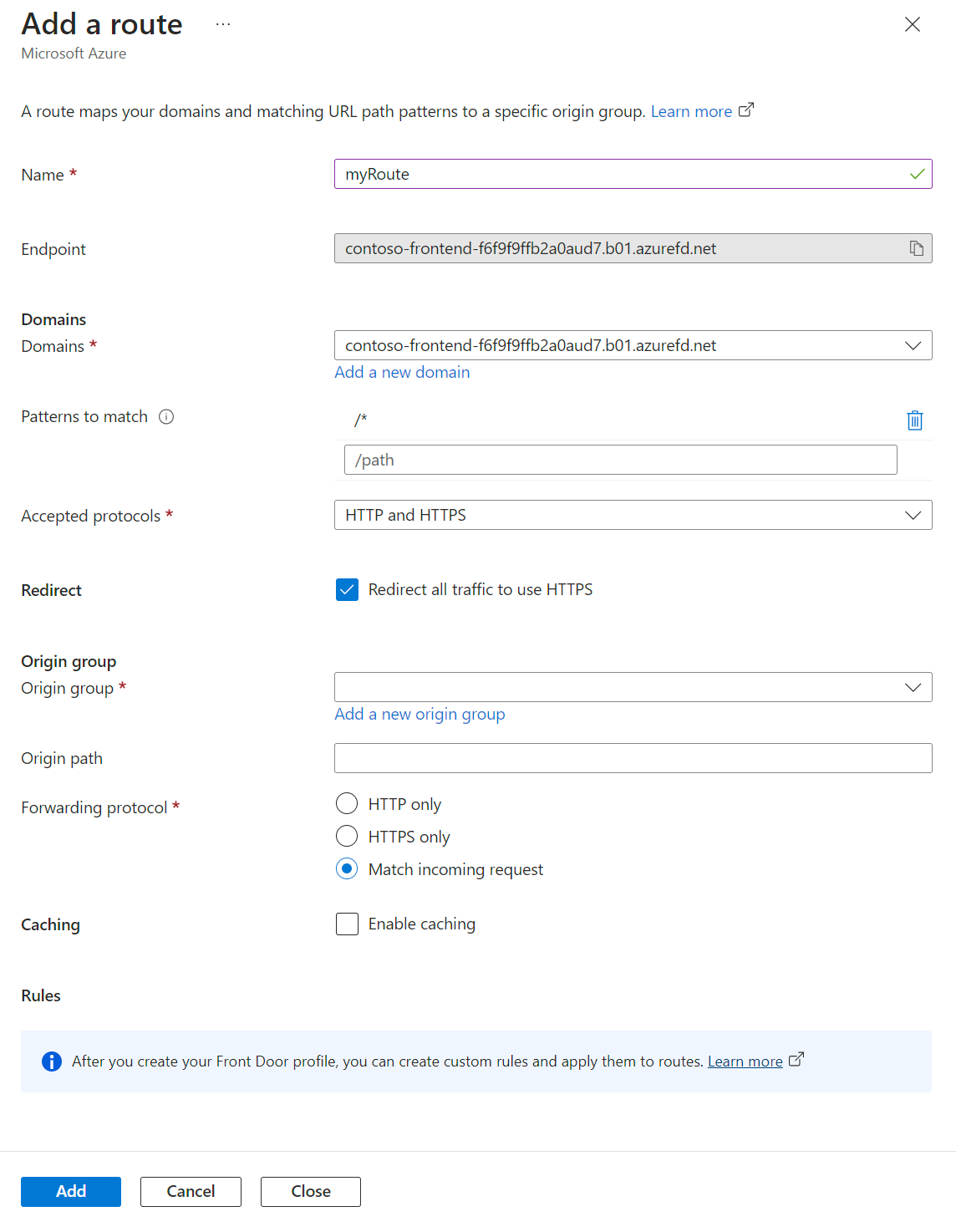
Чтобы создать новую группу источников, нажмите кнопку "Добавить новую группу источников" и введите
myOriginGroupимя.Нажмите кнопку +Добавить , чтобы добавить источник в группу источников. Введите следующие сведения для существующей версии приложения:
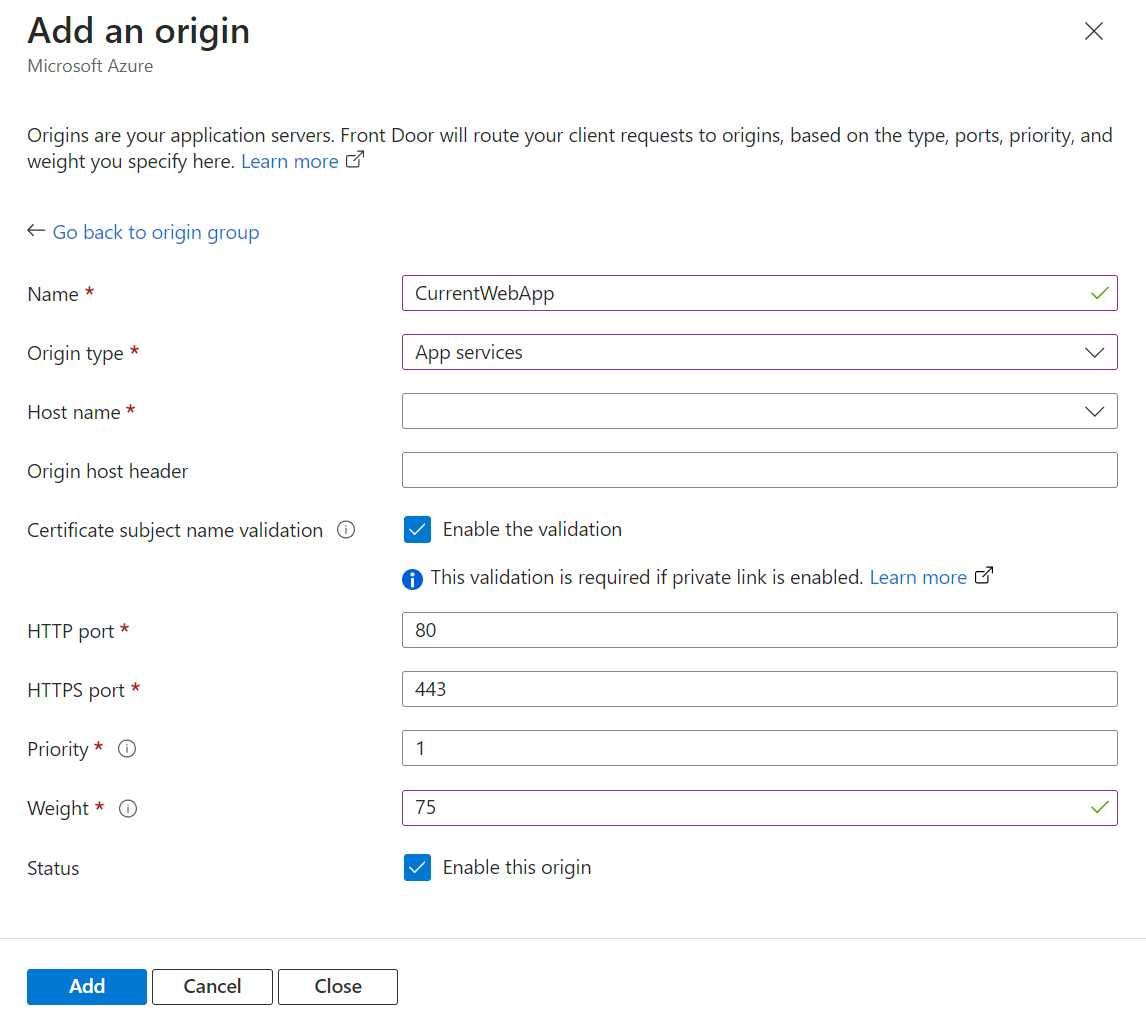
Настройки Значения Имя. Введите CurrentWebApp.Тип источника Выберите Служба приложений в раскрывающемся списке. Hostname (Имя узла) Введите имя узла веб-приложения, например webapp-current.azurewebsites.net.Приоритет Введите 1.Вес Введите 75.Состояние Установите флажок для включения этого источника. Нажмите кнопку +Добавить , чтобы добавить другой источник в группу источников. Введите следующие сведения для новой версии приложения:
Настройки Значения Имя. Введите NewWebApp.Тип источника Выберите Служба приложений в раскрывающемся списке. Hostname (Имя узла) Введите имя узла веб-приложения, например webapp-new.azurewebsites.net.Приоритет Введите 1.Вес Введите 25.Состояние Оставьте флажок "Включить этот источник " без флажка. Примечание.
Изначально задайте вес текущего источника выше нового источника, чтобы обеспечить маршрутизацию большинства трафика в текущий источник. Постепенно увеличивайте вес нового происхождения и уменьшайте вес текущего источника при тестировании. Общий вес не должен быть 100, но он помогает визуализировать распределение трафика. Этот пример задает существующий источник для получения три раза больше трафика, чем новый источник.
Включите сходство сеансов, если приложение требует его. Дополнительные сведения см. в разделе "Сходство сеансов".
Примечание.
Сходство сеансов гарантирует, что конечный пользователь направляется в тот же источник после первого запроса. Включите эту функцию на основе приложения и типа развернутых улучшений. Для основных исправлений включите сходство сеансов для хранения пользователей в новой базе кода. Для дополнительных улучшений можно оставить сходство сеансов отключенным. Если сомневается, включите сходство сеансов.
Параметры пробы работоспособности можно оставить в значениях по умолчанию. Настройте параметры пробы в зависимости от потребностей приложения. Для получения дополнительной информации см. Зонды работоспособности.
В разделе "Параметры балансировки нагрузки" введите следующие сведения:
Настройки Значения Размер выборки Введите 4.Обязательные примеры успешного выполнения Введите 3.Конфиденциальность задержки (в миллисекундах) Введите 500.Примечание.
Задайте чувствительность задержки к 500 миллисекундам (половина секунды) или более поздней, чтобы обеспечить использование обоих источников, так как один источник может быть быстрее, чем другой.
Нажмите кнопку "Добавить", чтобы добавить группу источников. Затем нажмите кнопку "Рецензирование" и "Создать ", чтобы просмотреть параметры профиля Front Door. Нажмите кнопку Создать, чтобы создать профиль.
Запуск развертывания Blue/Green
Чтобы начать развертывание сине-зеленого цвета, включите новый источник для запуска маршрутизации трафика к нему при сохранении параметра, чтобы вернуться к старому источнику при необходимости.
После создания профиля Front Door перейдите к группе источников, которую вы настроили ранее. Выберите новый источник и установите флажок "Включить этот источник ", чтобы начать маршрутизацию трафика к нему.
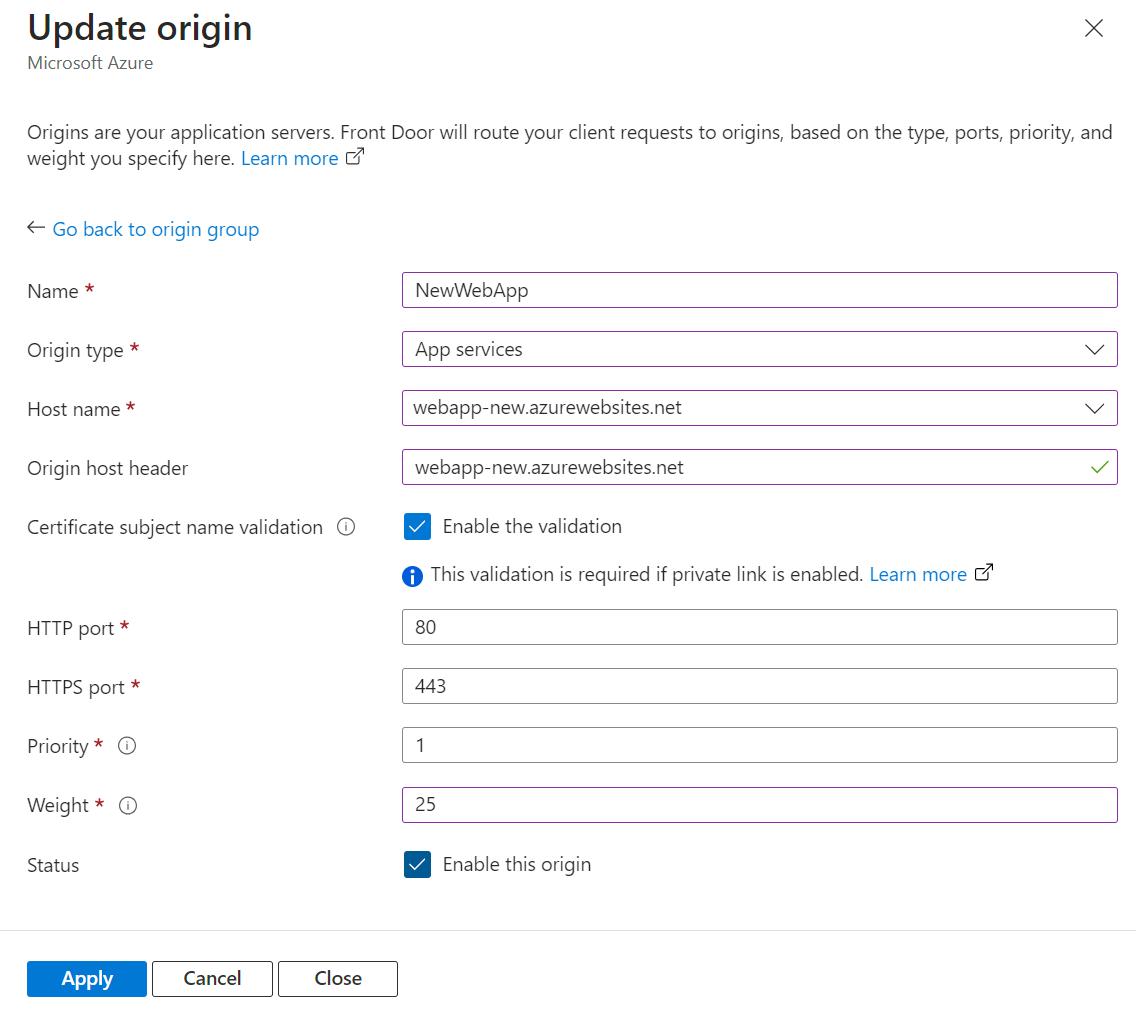
Отслеживайте новый источник, чтобы обеспечить правильную работу. Постепенно увеличивайте вес нового происхождения, уменьшая вес старого происхождения, когда вы получаете уверенность в производительности нового источника. Продолжайте настраивать весы до тех пор, пока весь трафик не перенаправится в новый источник.
Если возникли проблемы с новым источником, отключите его для маршрутизации всего трафика обратно в старый источник. Это позволяет устранять и устранять проблемы, не затрагивая пользователей.